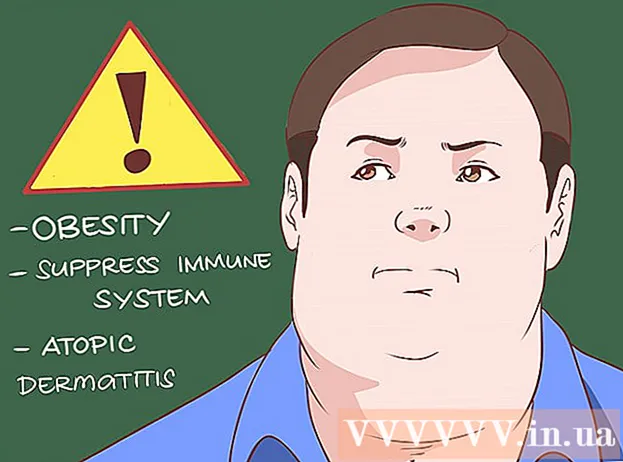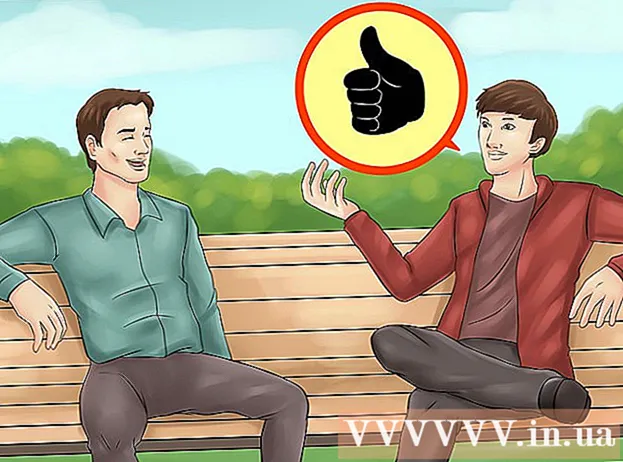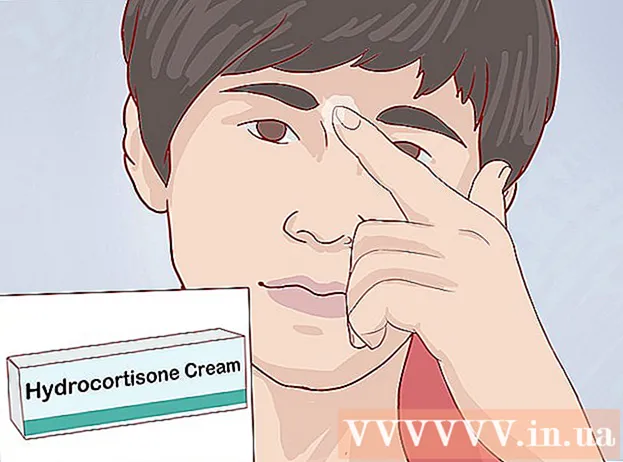நூலாசிரியர்:
Eric Farmer
உருவாக்கிய தேதி:
4 மார்ச் 2021
புதுப்பிப்பு தேதி:
1 ஜூலை 2024

உள்ளடக்கம்
- படிகள்
- முறை 2 இல் 1: கணினி (Minecraft)
- முறை 2 இல் 2: மொபைலில் (Minecraft PE)
- குறிப்புகள்
- எச்சரிக்கைகள்
இந்த கட்டுரை Minecarft இல் ஒரு கட்டளைத் தொகுதியை (சில கட்டளைகளைச் செயல்படுத்தும் ஒரு தொகுதி) எப்படி உருவாக்குவது என்பதைக் காண்பிக்கும். விளையாட்டின் கணினி மற்றும் மொபைல் பதிப்புகளில் இதைச் செய்யலாம். சரியான கட்டளைத் தொகுதியை உருவாக்க, நீங்கள் கிரியேட்டிவ் பயன்முறைக்குச் சென்று ஏமாற்று குறியீடு ஆதரவை இயக்க வேண்டும்.Minecraft இன் கன்சோல் பதிப்பில் கட்டளைத் தொகுதியை உருவாக்க முடியாது.
படிகள்
முறை 2 இல் 1: கணினி (Minecraft)
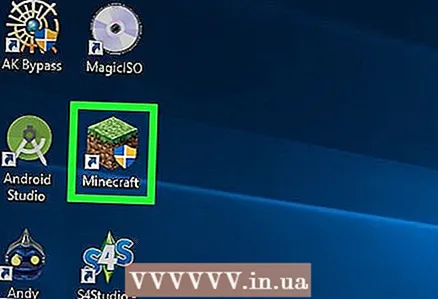 1 Minecraft ஐத் தொடங்குங்கள். இதைச் செய்ய, இந்த விளையாட்டுக்கான ஐகானை இருமுறை கிளிக் செய்யவும். பிளே, பிளே, உள்நுழைவு அல்லது இதே போன்ற பொத்தானைக் கிளிக் செய்யவும் (கேட்டால்).
1 Minecraft ஐத் தொடங்குங்கள். இதைச் செய்ய, இந்த விளையாட்டுக்கான ஐகானை இருமுறை கிளிக் செய்யவும். பிளே, பிளே, உள்நுழைவு அல்லது இதே போன்ற பொத்தானைக் கிளிக் செய்யவும் (கேட்டால்).  2 கிளிக் செய்யவும் ஒற்றை வீரர் விளையாட்டு. இந்த பொத்தான் முக்கிய Minecraft சாளரத்தின் மேல் உள்ளது.
2 கிளிக் செய்யவும் ஒற்றை வீரர் விளையாட்டு. இந்த பொத்தான் முக்கிய Minecraft சாளரத்தின் மேல் உள்ளது. - மாற்றாக, நீங்கள் மல்டிபிளேயரைத் தேர்ந்தெடுக்கலாம், ஆனால் இந்த விஷயத்தில், நீங்கள் முதலில் உங்கள் சொந்த சேவையகத்தில் ஒரு மல்டிபிளேயர் விளையாட்டை அமைக்க வேண்டும்.
 3 கிளிக் செய்யவும் ஒரு புதிய உலகத்தை உருவாக்குங்கள். சாளரத்தின் கீழ் வலது பக்கத்தில் இந்த விருப்பத்தை நீங்கள் காணலாம்.
3 கிளிக் செய்யவும் ஒரு புதிய உலகத்தை உருவாக்குங்கள். சாளரத்தின் கீழ் வலது பக்கத்தில் இந்த விருப்பத்தை நீங்கள் காணலாம். - நீங்கள் ஏற்கனவே கிரியேட்டிவ் பயன்முறையில் ஒரு உலகத்தை உருவாக்கி, அதில் ஏமாற்று குறியீடு ஆதரவை செயல்படுத்தியிருந்தால், அந்த உலகில் கிளிக் செய்து, பின்னர் "தேர்ந்தெடுக்கப்பட்ட உலகில் விளையாடு" என்பதை கிளிக் செய்து "படி" செல்லவும் /».
 4 உலகின் பெயரை உள்ளிடவும். "உலகப் பெயர்" வரிசையில் இதைச் செய்யுங்கள்.
4 உலகின் பெயரை உள்ளிடவும். "உலகப் பெயர்" வரிசையில் இதைச் செய்யுங்கள்.  5 மீது இருமுறை கிளிக் செய்யவும் உயிர்வாழும் விளையாட்டு முறை. இந்த வரி முதலில் "கேம் மோட்: ஹார்ட்கோர்" மற்றும் "கேம் மோட்: கிரியேட்டிவ்" என்று காட்டும். கட்டளைத் தொகுதிகள் கிரியேட்டிவ் பயன்முறையில் மட்டுமே கிடைக்கும் என்பதால் இதைச் செய்யுங்கள்.
5 மீது இருமுறை கிளிக் செய்யவும் உயிர்வாழும் விளையாட்டு முறை. இந்த வரி முதலில் "கேம் மோட்: ஹார்ட்கோர்" மற்றும் "கேம் மோட்: கிரியேட்டிவ்" என்று காட்டும். கட்டளைத் தொகுதிகள் கிரியேட்டிவ் பயன்முறையில் மட்டுமே கிடைக்கும் என்பதால் இதைச் செய்யுங்கள். - கட்டளைத் தொகுதிகளையும் சர்வைவல் பயன்முறையில் காணலாம், ஆனால் அவற்றைப் பயன்படுத்த முடியாது.
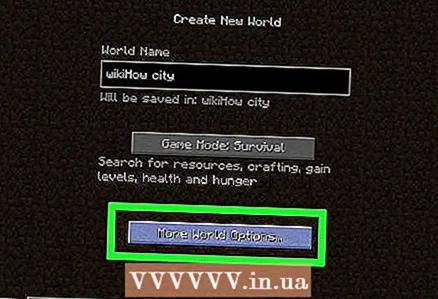 6 கிளிக் செய்யவும் உலகத்தை அமைத்தல். இது ஜன்னலின் கீழே உள்ளது.
6 கிளிக் செய்யவும் உலகத்தை அமைத்தல். இது ஜன்னலின் கீழே உள்ளது. 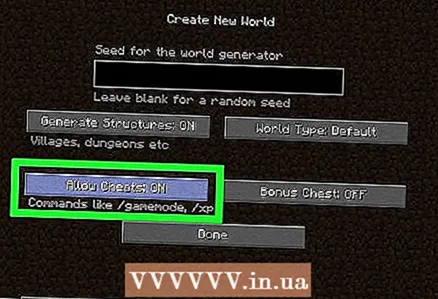 7 கிளிக் செய்யவும் ஏமாற்றுக்காரர்களைப் பயன்படுத்தவும். வரி "ஏமாற்றுக்காரர்களின் பயன்பாடு: ஆன்" என்பதைக் காண்பிக்கும், அதாவது, இப்போது ஏமாற்று குறியீடுகளுக்கான ஆதரவு இயக்கப்பட்டுள்ளது.
7 கிளிக் செய்யவும் ஏமாற்றுக்காரர்களைப் பயன்படுத்தவும். வரி "ஏமாற்றுக்காரர்களின் பயன்பாடு: ஆன்" என்பதைக் காண்பிக்கும், அதாவது, இப்போது ஏமாற்று குறியீடுகளுக்கான ஆதரவு இயக்கப்பட்டுள்ளது. - வரி "ஏமாற்று பயன்பாடு: ஆன்" என்று காட்டினால், ஏமாற்று குறியீடு ஆதரவு ஏற்கனவே செயல்படுத்தப்பட்டுள்ளது.
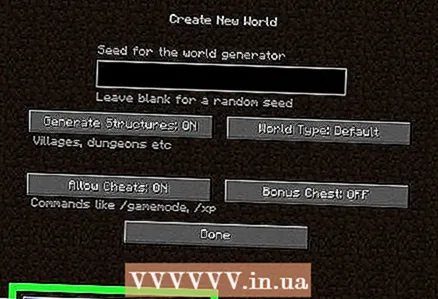 8 கிளிக் செய்யவும் ஒரு புதிய உலகத்தை உருவாக்குங்கள். இது சாளரத்தின் கீழ் இடது மூலையில் உள்ளது.
8 கிளிக் செய்யவும் ஒரு புதிய உலகத்தை உருவாக்குங்கள். இது சாளரத்தின் கீழ் இடது மூலையில் உள்ளது.  9 கிளிக் செய்யவும் /. "/" எழுத்தை விசைப்பலகையில் காணலாம். Minecraft சாளரத்தின் கீழே ஒரு கன்சோல் திறக்கும்.
9 கிளிக் செய்யவும் /. "/" எழுத்தை விசைப்பலகையில் காணலாம். Minecraft சாளரத்தின் கீழே ஒரு கன்சோல் திறக்கும்.  10 உள்ளிடவும் பிளேயர் command_block கொடுக்கவும் கன்சோலில். உங்கள் பாத்திரத்தின் பெயருடன் "பிளேயரை" மாற்றவும்.
10 உள்ளிடவும் பிளேயர் command_block கொடுக்கவும் கன்சோலில். உங்கள் பாத்திரத்தின் பெயருடன் "பிளேயரை" மாற்றவும். - உதாரணமாக, பாத்திரத்தின் பெயர் "உருளைக்கிழங்கு தோல்" என்றால், உள்ளிடவும் உருளைக்கிழங்கு தோல் கட்டளை_ தடுப்பு.
 11 கிளிக் செய்யவும் . உள்ளிடவும். கட்டளை செயல்படுத்தப்படும், மற்றும் கதாபாத்திரத்தின் கையில் ஒரு கட்டளைத் தொகுதி தோன்றும்.
11 கிளிக் செய்யவும் . உள்ளிடவும். கட்டளை செயல்படுத்தப்படும், மற்றும் கதாபாத்திரத்தின் கையில் ஒரு கட்டளைத் தொகுதி தோன்றும்.  12 கட்டளை அலகு தரையில் வைக்கவும். எழுத்து கட்டளைத் தொகுதியை வைத்திருக்கும் போது தரையில் வலது கிளிக் செய்யவும்.
12 கட்டளை அலகு தரையில் வைக்கவும். எழுத்து கட்டளைத் தொகுதியை வைத்திருக்கும் போது தரையில் வலது கிளிக் செய்யவும். 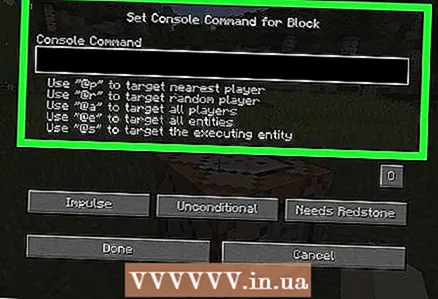 13 கட்டளைத் தொகுதியில் வலது கிளிக் செய்யவும். கட்டளை தொகுதி சாளரம் திறக்கும்.
13 கட்டளைத் தொகுதியில் வலது கிளிக் செய்யவும். கட்டளை தொகுதி சாளரம் திறக்கும்.  14 கட்டளையை உள்ளிடவும். சாளரத்தின் மேலே உள்ள வரியில் கட்டளை தொகுதி செயல்படுத்தும் கட்டளையை உள்ளிடவும்.
14 கட்டளையை உள்ளிடவும். சாளரத்தின் மேலே உள்ள வரியில் கட்டளை தொகுதி செயல்படுத்தும் கட்டளையை உள்ளிடவும். 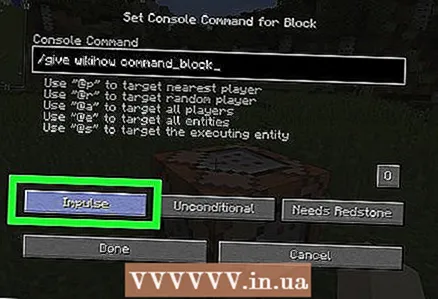 15 கட்டளை தொகுதி அளவுருக்களை மாற்றவும். இதைச் செய்ய, பின்வரும் அளவுருக்களை மாற்றவும்:
15 கட்டளை தொகுதி அளவுருக்களை மாற்றவும். இதைச் செய்ய, பின்வரும் அளவுருக்களை மாற்றவும்: - துடிப்பு: நீங்கள் வலது கிளிக் செய்யும் போது கட்டளை ஒரு முறை செயல்படும். "சங்கிலி" க்கு மாற "பல்ஸ்" ஐ அழுத்தவும், இதனால் முந்தைய தொகுதி தொடங்கும் போது மட்டுமே தொகுதி தொடங்கும். சுழலுக்கு மாற சங்கிலியை அழுத்தவும், இதனால் தொகுதி வினாடிக்கு 20 முறை கட்டளையை செயல்படுத்தும்.
- "நிபந்தனையற்றது": அலகு செயல்பாட்டிற்கு கூடுதல் நிபந்தனைகள் இல்லை. "நிபந்தனை" க்கு மாற "நிபந்தனையற்ற" என்பதைக் கிளிக் செய்யவும், இதனால் முந்தைய தொகுதி கட்டளையை செயல்படுத்திய பின்னரே தொகுதி தொடங்கும்.
- "சிக்னல் தேவை": யூனிட் செங்கல்லுடன் மட்டுமே தொடர்பு கொள்ளத் தொடங்கும். "எப்போதும் செயலில்" செல்வதற்கு "சிக்னல் தேவை" என்பதைக் கிளிக் செய்யவும், இதனால் ரெட்ஸ்டோனைப் பொருட்படுத்தாமல் அலகு தொடங்கும்.
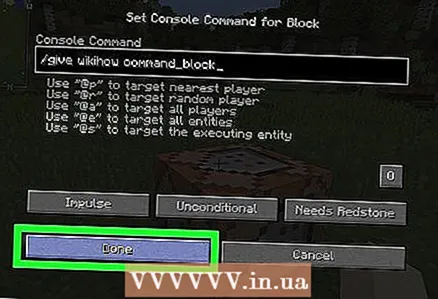 16 கிளிக் செய்யவும் தயார். நீங்கள் இப்போது உங்கள் கட்டளைத் தொகுதியை அமைத்துள்ளீர்கள்.
16 கிளிக் செய்யவும் தயார். நீங்கள் இப்போது உங்கள் கட்டளைத் தொகுதியை அமைத்துள்ளீர்கள். - நீங்கள் "சிக்னல் தேவை" விருப்பத்தைத் தேர்ந்தெடுத்தால், கட்டளைத் தொகுதியைத் தொடங்க சிவப்பு தூசியை கட்டளைத் தொகுதிக்கு நகர்த்தவும்.
முறை 2 இல் 2: மொபைலில் (Minecraft PE)
 1 Minecraft PE பயன்பாட்டைத் தொடங்கவும். புல்லுடன் பூமியின் தொகுதி வடிவத்தில் உள்ள ஐகானைக் கிளிக் செய்யவும்.
1 Minecraft PE பயன்பாட்டைத் தொடங்கவும். புல்லுடன் பூமியின் தொகுதி வடிவத்தில் உள்ள ஐகானைக் கிளிக் செய்யவும்.  2 தட்டவும் விளையாடு. இந்த பொத்தான் திரையின் நடுவில் உள்ளது.
2 தட்டவும் விளையாடு. இந்த பொத்தான் திரையின் நடுவில் உள்ளது.  3 கிளிக் செய்யவும் புதிதாக உருவாக்கு. இது திரையின் உச்சியில் உள்ளது.
3 கிளிக் செய்யவும் புதிதாக உருவாக்கு. இது திரையின் உச்சியில் உள்ளது. - நீங்கள் ஏற்கனவே கிரியேட்டிவ் முறையில் ஒரு உலகை உருவாக்கி, அதில் ஏமாற்று குறியீடு ஆதரவை செயல்படுத்தியிருந்தால், அந்த உலகைக் கிளிக் செய்து, பின்னர் "கட்டளையை உள்ளிடு" படிக்குச் செல்லவும்.
 4 தட்டவும் விளையாட்டு உலகத்தை உருவாக்குங்கள். இந்த பொத்தான் திரையின் மேற்புறத்தில் அமைந்துள்ளது.
4 தட்டவும் விளையாட்டு உலகத்தை உருவாக்குங்கள். இந்த பொத்தான் திரையின் மேற்புறத்தில் அமைந்துள்ளது.  5 உலகின் பெயரை உள்ளிடவும். உலகப் பெயர் புலத்தைத் தட்டவும் மற்றும் உலகத்திற்கான பெயரை உள்ளிடவும்.
5 உலகின் பெயரை உள்ளிடவும். உலகப் பெயர் புலத்தைத் தட்டவும் மற்றும் உலகத்திற்கான பெயரை உள்ளிடவும். 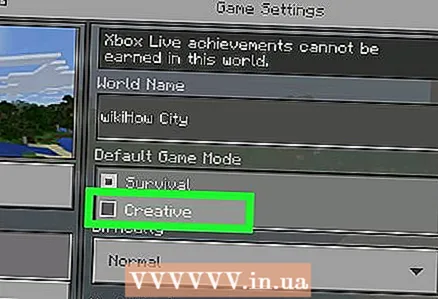 6 இயல்புநிலை விளையாட்டு முறை மெனுவிலிருந்து கிரியேட்டிவ் தேர்ந்தெடுக்கவும். இந்த மெனுவில் சர்வைவல் பயன்முறை இயல்பாக தேர்ந்தெடுக்கப்பட்டது.
6 இயல்புநிலை விளையாட்டு முறை மெனுவிலிருந்து கிரியேட்டிவ் தேர்ந்தெடுக்கவும். இந்த மெனுவில் சர்வைவல் பயன்முறை இயல்பாக தேர்ந்தெடுக்கப்பட்டது.  7 கிளிக் செய்யவும் தொடரவும்கேட்கப்படும் போது. இப்போது புதிய உலகில் நீங்கள் ஆக்கப்பூர்வமான முறையில் விளையாடலாம் மற்றும் ஏமாற்று குறியீடுகளைப் பயன்படுத்தலாம்.
7 கிளிக் செய்யவும் தொடரவும்கேட்கப்படும் போது. இப்போது புதிய உலகில் நீங்கள் ஆக்கப்பூர்வமான முறையில் விளையாடலாம் மற்றும் ஏமாற்று குறியீடுகளைப் பயன்படுத்தலாம். 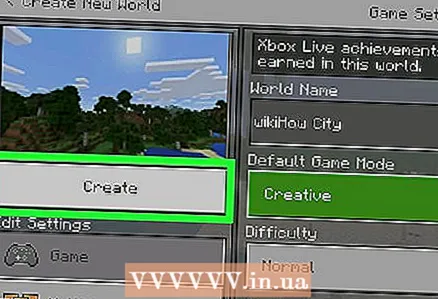 8 தட்டவும் உருவாக்கு. இது பக்கத்தின் இடது பக்கத்தில் உள்ளது. ஒரு புதிய உலகம் உருவாக்கப்படும்.
8 தட்டவும் உருவாக்கு. இது பக்கத்தின் இடது பக்கத்தில் உள்ளது. ஒரு புதிய உலகம் உருவாக்கப்படும்.  9 அரட்டை ஐகானைக் கிளிக் செய்யவும். இந்த பேச்சு மேகக்கணி ஐகான் திரையின் மேற்புறத்தில் அமைந்துள்ளது (இடதுபுறம் இடதுபுறம் இடைநிறுத்து).
9 அரட்டை ஐகானைக் கிளிக் செய்யவும். இந்த பேச்சு மேகக்கணி ஐகான் திரையின் மேற்புறத்தில் அமைந்துள்ளது (இடதுபுறம் இடதுபுறம் இடைநிறுத்து).  10 கட்டளைத் தொகுப்பைப் பெற கட்டளையை உள்ளிடவும். உள்ளிடவும் / பிளேயர் கட்டளை_தடுப்பை கொடுங்கள்... உங்கள் பாத்திரத்தின் பெயருடன் "பிளேயரை" மாற்றவும்.
10 கட்டளைத் தொகுப்பைப் பெற கட்டளையை உள்ளிடவும். உள்ளிடவும் / பிளேயர் கட்டளை_தடுப்பை கொடுங்கள்... உங்கள் பாத்திரத்தின் பெயருடன் "பிளேயரை" மாற்றவும். 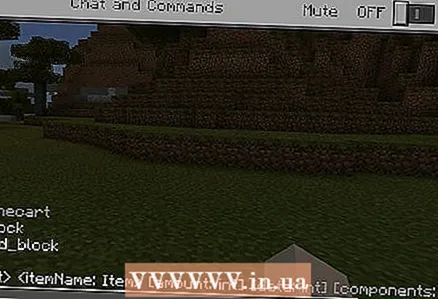 11 வலதுபுறம் சுட்டிக்காட்டும் அம்புக்குறியைக் கிளிக் செய்யவும். இது கன்சோலின் வலது பக்கத்தில் உள்ளது. கட்டளை செயல்படுத்தப்படும், மற்றும் கட்டளை தொகுதி பாத்திரத்தின் சரக்குகளில் தோன்றும்.
11 வலதுபுறம் சுட்டிக்காட்டும் அம்புக்குறியைக் கிளிக் செய்யவும். இது கன்சோலின் வலது பக்கத்தில் உள்ளது. கட்டளை செயல்படுத்தப்படும், மற்றும் கட்டளை தொகுதி பாத்திரத்தின் சரக்குகளில் தோன்றும். 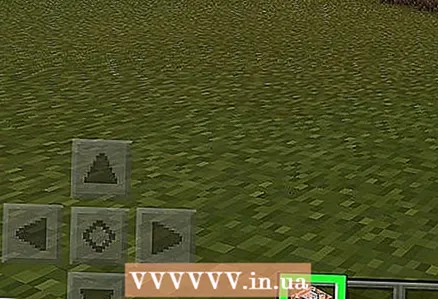 12 கட்டளைத் தொகுதியை எடுத்துக் கொள்ளுங்கள். திரையின் கீழ் வலதுபுறத்தில் "⋯" ஐ அழுத்தவும், இடதுபுறத்தில் உள்ள டிராயர் தாவலைத் தட்டவும், பின்னர் கட்டளை தொகுதி ஐகானைத் தட்டவும்.
12 கட்டளைத் தொகுதியை எடுத்துக் கொள்ளுங்கள். திரையின் கீழ் வலதுபுறத்தில் "⋯" ஐ அழுத்தவும், இடதுபுறத்தில் உள்ள டிராயர் தாவலைத் தட்டவும், பின்னர் கட்டளை தொகுதி ஐகானைத் தட்டவும்.  13 கட்டளை அலகு தரையில் வைக்கவும். இதைச் செய்ய, தரையைத் தொடவும்.
13 கட்டளை அலகு தரையில் வைக்கவும். இதைச் செய்ய, தரையைத் தொடவும்.  14 கட்டளைத் தொகுதியைக் கிளிக் செய்யவும். கட்டளை தொகுதி சாளரம் திறக்கும்.
14 கட்டளைத் தொகுதியைக் கிளிக் செய்யவும். கட்டளை தொகுதி சாளரம் திறக்கும்.  15 கட்டளை தொகுதி அளவுருக்களை மாற்றவும். திரையின் இடது பக்கத்தில் பின்வரும் விருப்பங்களை மாற்றவும் (நீங்கள் விரும்பினால்):
15 கட்டளை தொகுதி அளவுருக்களை மாற்றவும். திரையின் இடது பக்கத்தில் பின்வரும் விருப்பங்களை மாற்றவும் (நீங்கள் விரும்பினால்): - தொகுதி வகை: கட்டளையைத் தொடும்போது கட்டளையை இயக்க தொகுதிக்கு பல்ஸை விட்டு விடுங்கள். "பல்ஸ்" ஐ அழுத்தி "சங்கிலி" என்பதைத் தேர்ந்தெடுக்கவும், இதனால் முந்தைய தொகுதி தொடங்கும் போது மட்டுமே தொகுதி தொடங்கும். பல்ஸை அழுத்தி, சுழற்சியைத் தேர்ந்தெடுத்து, கட்டளையை வினாடிக்கு 20 முறை இயக்கவும்.
- நிபந்தனை: தொகுதி மற்ற தொகுதிகளில் இருந்து சுயாதீனமாக வேலை செய்ய நிபந்தனையின்றி விடவும். "நிபந்தனைகள் இல்லை" என்பதைக் கிளிக் செய்து, "நிபந்தனை" என்பதைத் தேர்ந்தெடுக்கவும், இதனால் முந்தைய தொகுதி கட்டளையை செயல்படுத்திய பின்னரே தொகுதி தொடங்கும்.
- "சிவப்பு கல்": "சிவப்பு கல் தேவை" என்பதை விட்டு விடுங்கள், இதனால் செங்கல்லுடன் தொடர்பு கொள்ளும்போது மட்டுமே தொகுதி தொடங்கும். "ஒரு சிவப்பு கல் தேவை" என்பதைக் கிளிக் செய்து, சிவப்பு கல்லைப் பொருட்படுத்தாமல் தொகுதி தொடங்குவதற்கு "எப்போதும் இயங்குகிறது" என்பதைத் தேர்ந்தெடுக்கவும்.
 16 கட்டளையை உள்ளிடவும். சாளரத்தின் மேல் வலது பகுதியில் உள்ள "+" ஐக் கிளிக் செய்து, கட்டளையை உள்ளிட்டு, திரையின் மேல் வலது மூலையில் உள்ள "-" ஐக் கிளிக் செய்யவும்.
16 கட்டளையை உள்ளிடவும். சாளரத்தின் மேல் வலது பகுதியில் உள்ள "+" ஐக் கிளிக் செய்து, கட்டளையை உள்ளிட்டு, திரையின் மேல் வலது மூலையில் உள்ள "-" ஐக் கிளிக் செய்யவும்.  17 கட்டளை தொகுதி சாளரத்தை மூடு. திரையின் மேல் வலது மூலையில் உள்ள "x" ஐ கிளிக் செய்யவும். நீங்கள் இப்போது உங்கள் கட்டளைத் தொகுதியை அமைத்துள்ளீர்கள்.
17 கட்டளை தொகுதி சாளரத்தை மூடு. திரையின் மேல் வலது மூலையில் உள்ள "x" ஐ கிளிக் செய்யவும். நீங்கள் இப்போது உங்கள் கட்டளைத் தொகுதியை அமைத்துள்ளீர்கள். - நீங்கள் ரெட்ஸ்டோன் நீட் விருப்பத்தைத் தேர்ந்தெடுத்தால், கட்டளைத் தொகுதியைத் தொடங்க சிவப்பு தூசியை கட்டளைத் தொகுதிக்கு நகர்த்தவும்.
குறிப்புகள்
- கட்டளை தொகுதி அளவுருக்கள் எந்த நேரத்திலும் மாற்றப்படலாம்.
எச்சரிக்கைகள்
- Minecraft இன் கன்சோல் பதிப்பில் கட்டளைத் தொகுப்பைப் பெற முடியாது.